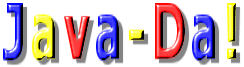JAVAアプリケーション について

|
| JDK (Java Development Kit) |
|
Javaアプリケーションを作成するには、ある程度、MS−DOSの知識が必要になることを前置きしておきます。 (JAVA開発ツールを使うとMS-DOSの知識は必要ないかもしれませんが、ここではMS-DOSベースで、解説していくので了解してください。) Javaアプリケーションを作成・実行するには、JDK (Java Dvelopment Kit) が必要です。 JDK は、市販のJAVA解説の書籍、もしくは、SUNのサイトからダウンロードできます。 URL : http://java.sun.com/products/jdk/1.2/ja/download-ja-docs.html |
| インストール |
|
JDKのインスト−ルについては、解説書・サイトの指示に従ってください。
|
| パス設定の仕方 重要!! |
|
パス設定は、Autoexec.bat の SET PATH= で、 SET PATH=c:\jdk1.2\bin;"%PATH%"
などと、インストールしたJDKのBINディレクトリを指定します。 それともう1点、これが重要なのですが、クラスファイルへのパス設定も必要になります。 このクラスファイルへのパス設定が出来ていない場合は、MS−DOSプロンプトから、JAVAアプリケーションが実行できないので、注意して下さい。(文人は、これに悩みました。 6^^) ) クラスファイルへのパス設定は、これも、Autoexec.bat の SET CLASSPATH= で、 SET CLASSPATH=c:\tmp\javatest などと、実行する class ファイルのあるディレクトリを指定します。 |
| コンパイル |
|
コンパイルは、DOS窓を開いて、作成したJAVAファイルのあるディレクトリに移動し javac ****.java で、コンパイルを開始します。****.java は、実際に作成したJAVAのソースファイル名 たとえば、下記のソースファイル test.java をコンパイルするには、 javac test.java と、なります。 |
| ソースファイルの例 test.java |
class test { public static void main(String args[]) { System.out.println("Hello! World"); } } class 名 ( test )と、ファイル名 ( test.java ) は、同じ ( test )にします。 |
| クラスファイルの実行 test.class |
|
コンパイルが完了すると、ソースファイル(test.java) のディレクトリには、test.class ができているので、それを実行するには、DOS のコマンドラインから、 java test と入力すると、正常コンパイルできて、環境設定(クラスファイルへのパス設定)が完了していれば、DOS窓に、 Hello! World が、表示されます。 クラスファイル ( test.class ) は、JVM ( Java Virtual Machine ) によって、解釈されます。 |